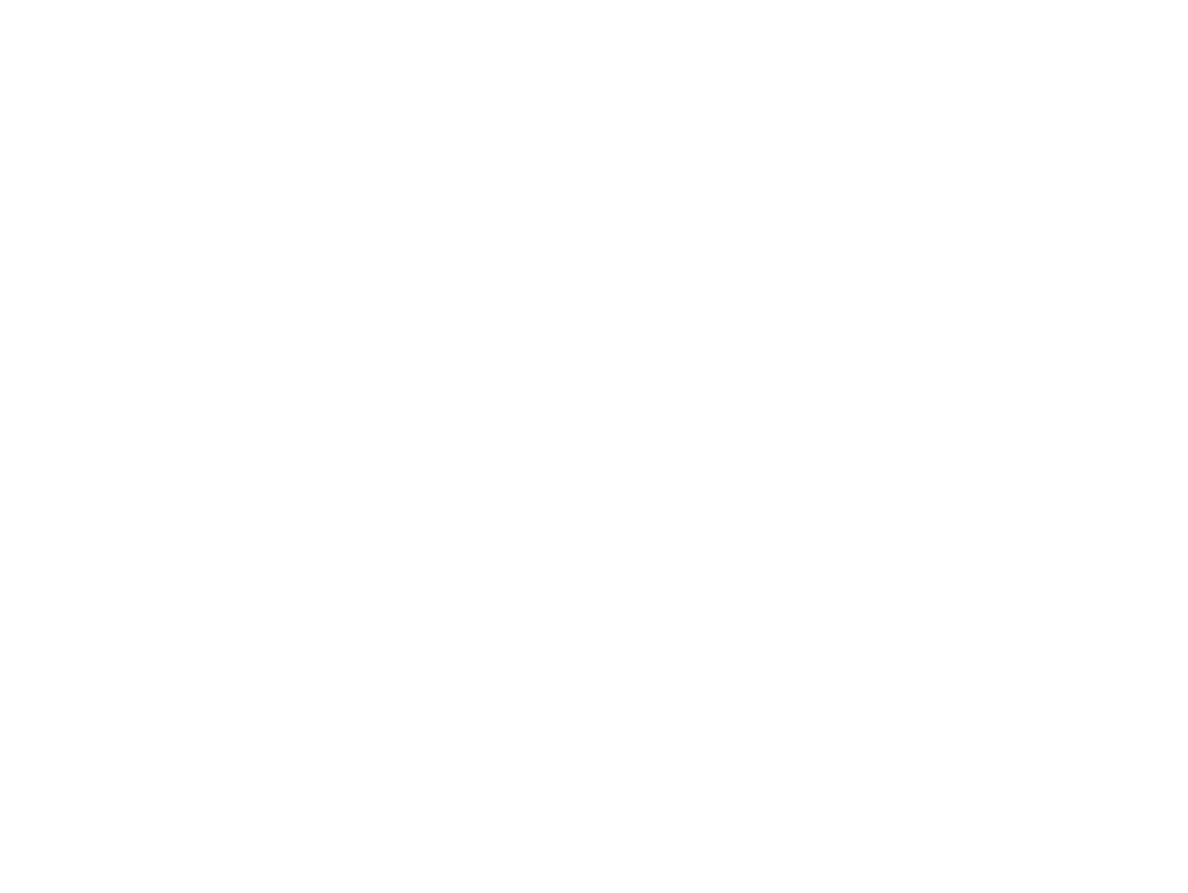
Asiakirjan parantaminen
Paranna-painike tuo esiin sisäänrakennetun parannusnäytön, jossa voi poistaa taustan sekä suurentaa tai pienentää
terävyyttä ja värimäärää.
Taustan poisto
Jos olet kopioimassa asiakirjaa, joka on tulostettu värilliselle paperille, voit parantaa kopion laatua poistamalla taustan. Tämä
estää raitojen ja tahrojen muodostumisen kopioon. Säädä taustan poiston määrää koskettamalla Taustan poiston ohjaus
-painikkeen nuolia. Liukusäädin liikkuu Taustan poiston ohjaus -palkin vaaleammalle tai tummemmalle alueelle.
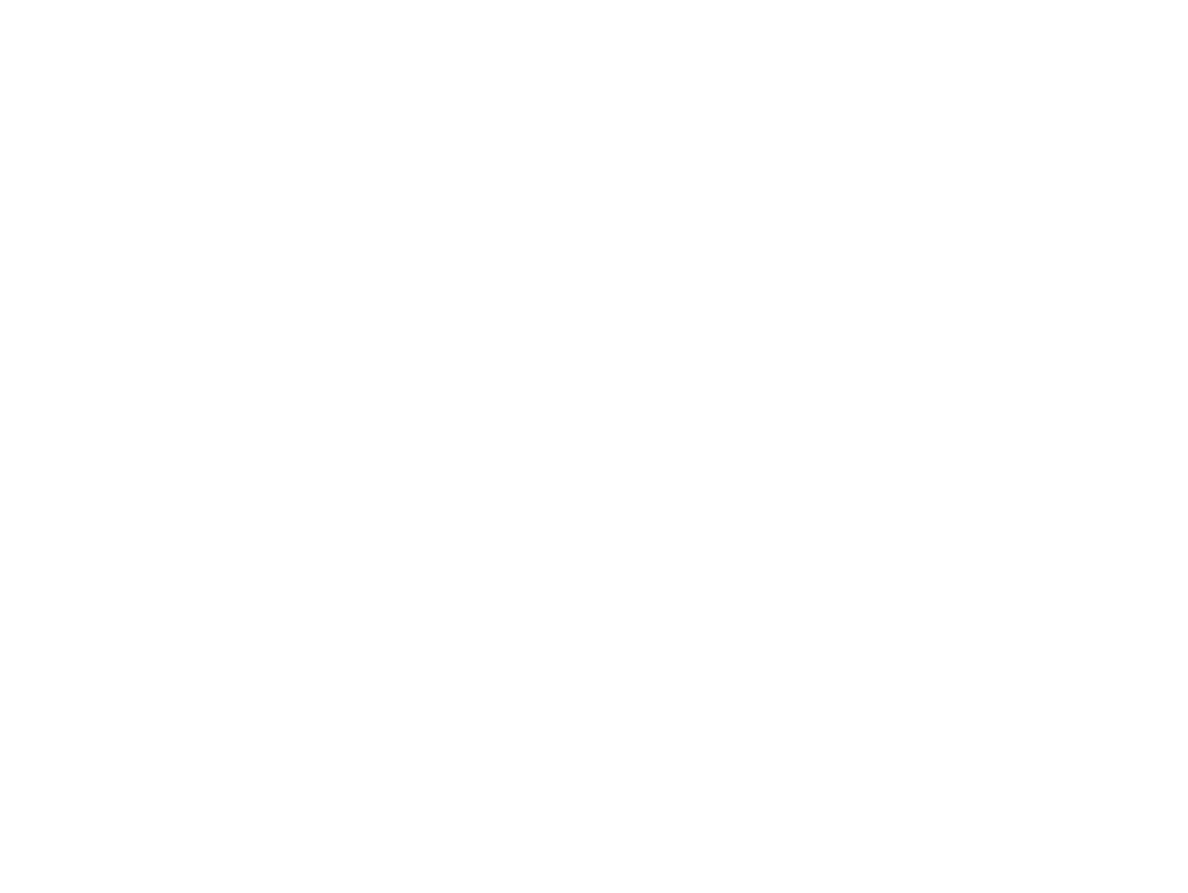
4 Walk-up-kopioiminen
45
Kuvan muuttaminen
Terävyys
Terävyyden hallinta -palkki määrittää terävyysasetukset, joita skanneri käyttää alkuperäisen skannaamiseen. Mitä suurempi
terävyys, sen paremmin alkuperäisen reunat näkyvät ja sitä tarkemmin himmeä tai pikkutarkka teksti tai kuva tulostuu. Voit
säätää kontrastia liikuttamalla Terävyyden hallinta -palkin nuolia.
Tiheys
Pääkosketusnäytön Kontrastin hallinta -toiminnon tavoin parannusnäytön Tiheyden hallinta -toiminnolla voi määrittää
kopion kontrastin. Liikuta Tiheyden hallinta -palkin nuolilla liukusäädintä kohti Tiheyden hallinta -palkin vaaleampaa tai
tummempaa aluetta. Tiheyden muuttaminen Tiheyden hallinta -toiminnolla näkyy päänäytön Kontrastin hallinta
-toiminnossa. Jos säädät Kontrastin hallinta -toimintoa päänäytössä ja sitten Tiheyden hallinta -toimintoa
parannusnäytössä, parannusnäytössä tehty säätö korvaa päänäytössä tehdyn säädön.
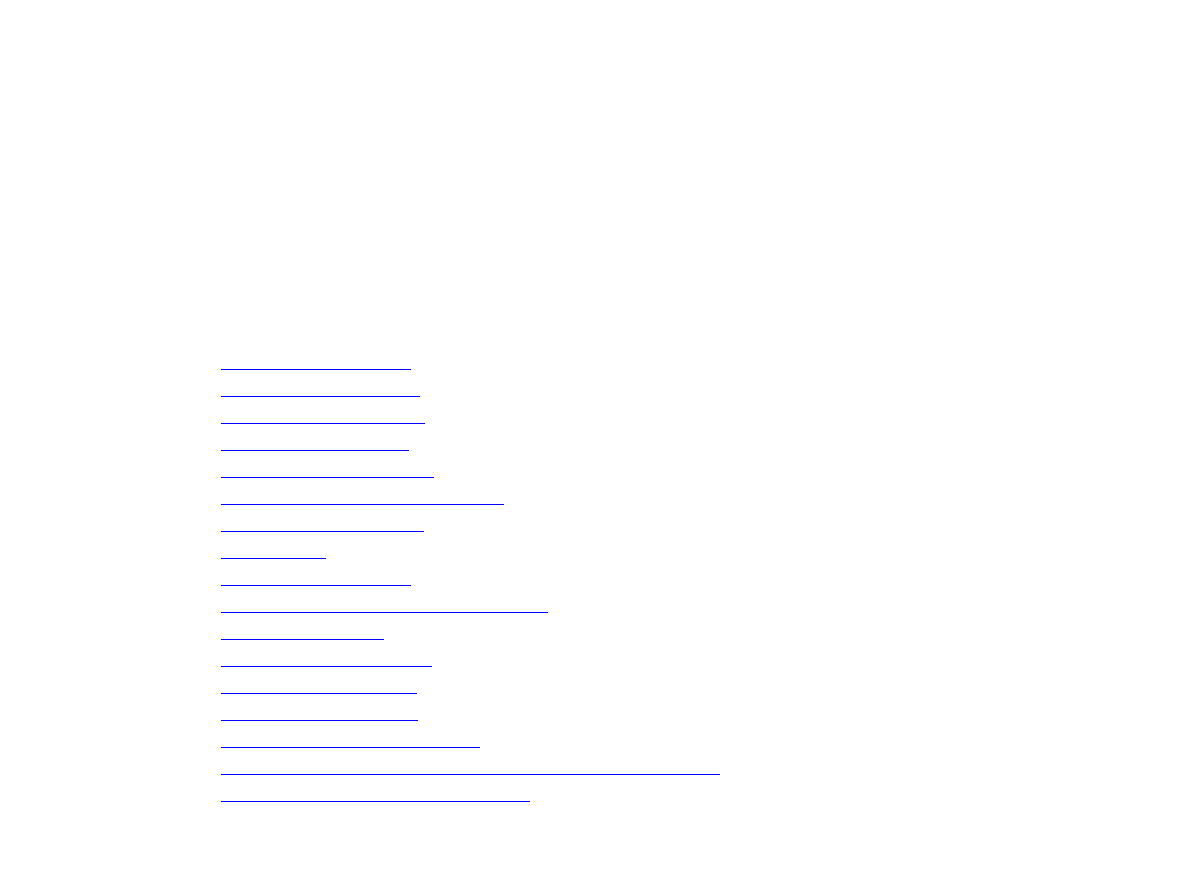
5 Tulostaminen
46
5